怎样制作Win10系统U盘启动盘?PoweISO制作windows10启动盘的方法
最近,总会有一些升级win10正式版的用户向小编咨询该如何制作Win10系统的U盘启动盘。接下来,小编就向大家分享如何使用PoweISO软件制作windows10启动盘的具体方法。
工具/原料
win10系统镜像
大小大于4G的U盘
具体方法如下:
1、打开 poweriso软件,单击菜单上的“工具”,选择“制作u盘启动”;
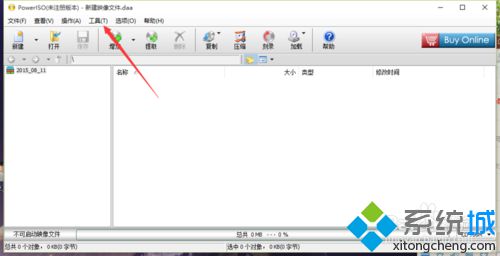
2、源镜像文件里放入下载的win10镜像,目标优盘里选择我们要做启动盘的优盘,点击开始就可以了;
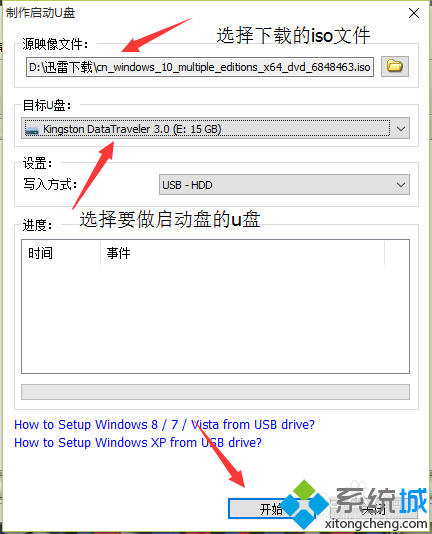
3、点击是,之后等待进度条走完,显示写入成功就可以了!
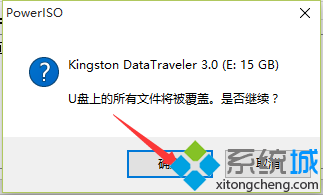
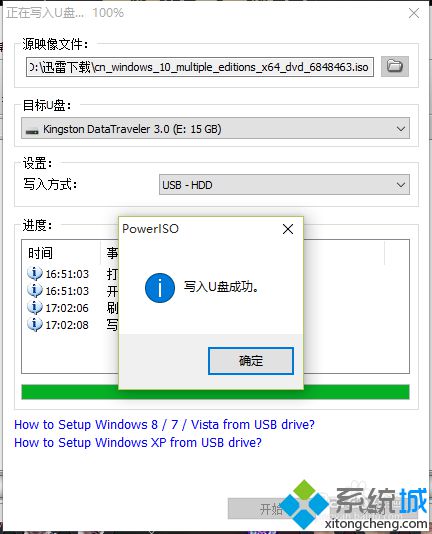
通过上面几个步骤的简单操作我们就能使用PoweISO软件很快地制作windows10启动盘了。有需要的用户,不妨按照小编的方法操作看看!
相关推荐:
U盘安装windows10系统详细图文教程
相关教程:十大u盘启动盘制作软件制作u盘启动盘什么软件最好软媒魔方u盘启动win10win10系统c盘越来越小我告诉你msdn版权声明:以上内容作者已申请原创保护,未经允许不得转载,侵权必究!授权事宜、对本内容有异议或投诉,敬请联系网站管理员,我们将尽快回复您,谢谢合作!










